Panneau de recherche
Le panneau de recherche aide les utilisateurs à filtrer les demandes qui correspondent aux critères de recherche. Il se compose des champs de recherche suivants :
a) Type d’événement : Il s’agit d’un champ déroulant à sélection unique qui permet aux utilisateurs de filtrer par type d’événement. Il permet aux utilisateurs de sélectionner une seule valeur à la fois dans la liste déroulante.
b) Titre : Il s’agit d’un champ de texte qui permet aux utilisateurs de saisir le titre de l’événement.
c) Gravité : Il s’agit d’un champ déroulant à sélection unique qui permet aux utilisateurs de filtrer par niveau de gravité. Il permet aux utilisateurs de sélectionner une seule valeur à la fois dans la liste déroulante.
d) CAPA nécessaire : Il s’agit d’une case à cocher qui, si elle est activée, permet aux utilisateurs de filtrer les événements nécessitant CAPA.
e) Filtrer : Ce bouton récupère la liste des requêtes qui correspondent à la recherche (en fonction des valeurs saisies).
f) Effacer le filtre : Ce bouton efface les filtres qui ont été utilisés lors de la recherche précédente.
Grille
À l’intérieur de la grille, les événements sont principalement organisés en fonction des valeurs saisies dans la section Nouvel événement de qualité de l’application. Cependant, ils sont également organisés selon qu’ils ont été envoyés à CAPA à l’étape Examiner le problème – Nécessite CAPA du flux de travail et s’ils ont été déclenchés à partir de l’application Audit.
Voir l’événement
Pour afficher un événement, sélectionnez l’événement que vous souhaitez afficher dans la grille et cliquez sur le bouton Afficher. Tant qu’ils restent en mode visualisation, tant que les utilisateurs peuvent visualiser le formulaire, ils ne pourront modifier aucun des champs.
Ils peuvent cependant exercer les activités suivantes :
- Dans les sections Documents, les utilisateurs peuvent télécharger tous les fichiers joints.
- Pour les données dans la plupart des grilles disponibles, les utilisateurs disposent des options suivantes :
- Exporter vers Excel : Ce bouton permet aux utilisateurs d’exporter les colonnes sélectionnées de la grille vers Excel.
- Modèle Excel : Ce bouton permet aux utilisateurs de générer un modèle Excel de la grille.
- Importer depuis Excel : Ce bouton permet aux utilisateurs d’importer des données (à l’intérieur des colonnes) d’une feuille Excel dans la grille.
- Si l’événement de qualité a été déclenché à partir de l’application Audit, les utilisateurs pourront afficher les détails du rapport d’audit.
- Les utilisateurs peuvent également afficher les détails dans le formulaire d’élément d’action.




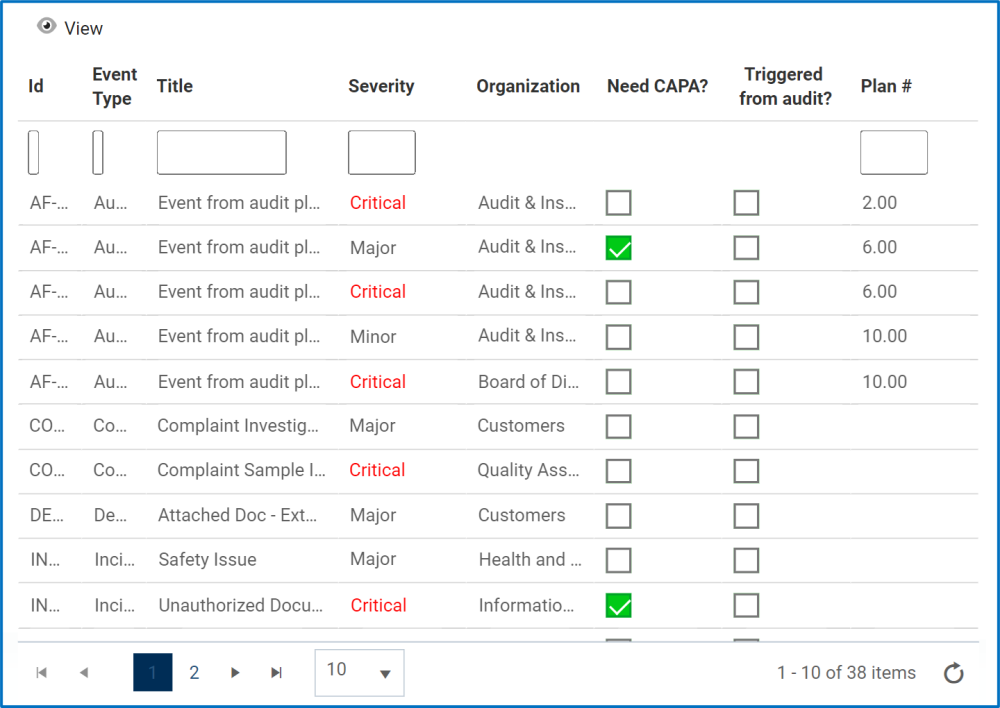
Laissez votre avis sur ce sujet.